注:
-
この記事は、 職場および学校アカウントの Clipchamp のユーザーと管理者を対象としています。個人または家族の Microsoft アカウントでアクセスする Clipchamp の個人用バージョンには適用されません。
-
最初のセクションでは、Windows 用 Clipchamp デスクトップ アプリの使用について説明します。 2 番目のセクションは、組織内のアプリへのアクセスを管理する Microsoft 365 管理者向けです。
Clipchamp ユーザー向けの情報
組織または教育機関によって発行された職場または学校アカウントで Clipchamp を使用し、Microsoft Edge または Google Chrome でアクセスできます。組織が対応する Microsoft 365 ビジネス ライセンス (または 2024 年 7 月からの教育ライセンス) をサブスクライブしている場合、アカウントに Clipchamp ライセンスが割り当てられている場合はアクセスできます。 詳細については、「職場または学校アカウントで Microsoft Clipchamp にアクセスする方法」を参照してください。
ブラウザーで Clipchamp にアクセスするだけでなく、Windows 10 および Windows 11 用のデスクトップ アプリからアクセスすることもできます。
アプリを起動するには、Windows 検索でアプリを検索します。これにより、結果に Microsoft Clipchamp アプリが表示されます。 表示されない場合は、管理者がコンピューターで使用できない可能性があります。 この場合は、 ブラウザーで Clipchamp に引き続きアクセスできます。
職場または学校のコンピューター上のデスクトップ アプリの可用性は、Microsoft 365 管理者によって制御されます。 管理対象デバイスでアプリを使用できるようにしたり、Clipchamp の個人用バージョンと作業バージョンの両方を有効にするか、作業バージョンのみを有効にするかを決定することもできます。
デスクトップ アプリの新しいバージョン
Clipchamp デスクトップ アプリにアクセスできる場合は、職場または学校の Microsoft 365 アカウントで使用しており、最新バージョンのアプリがインストールされている場合は、起動すると、職場アカウントの Clipchamp に自動的にログインします。 職場または学校アカウントでログインできるアプリのバージョン番号は 3.x です。少なくとも 3.0.10020。
コンピューター上の Clipchamp デスクトップ アプリのバージョン番号を確認するには、[ スタート ] メニューを開き、[すべてのアプリ] を選択し、[ Microsoft Clipchamp] までスクロールし、エントリを右クリックし、[ その他 の > アプリ設定] を選択します。
コンピューターに Clipchamp デスクトップ アプリが表示されていない場合、または職場または学校アカウントで機能していないバージョンがある場合は、最新のアプリ バージョンがまだ利用できないか、Microsoft 365 管理者が職場アカウントのサポートをまだ有効にしていない可能性があります。
このバージョンのデスクトップ アプリでは、Microsoft 365 組織で管理対象デバイスで個人または家族の Microsoft アカウントを使用できる場合は、Clipchamp の個人用バージョンにログインすることもできます。
デスクトップ アプリの以前のバージョン
Clipchamp はコンピューターで使用できるが、以前のアプリ バージョン (バージョン 3 より下) がインストールされている場合、個人または家族の Microsoft アカウントのみがサポートされ、職場または学校アカウントはサポートされません。
このような場合は、アプリを開き、職場または学校アカウントで Windows にサインインすると、次の 2 つの画面のいずれかが表示されます。
1)
組織が Clipchamp の個人用バージョンへのアクセスをブロックすると、アプリの起動時にこの画面が表示されます。
[Launch Clipchamp for work] を選択すると、新しいブラウザー ウィンドウが開き、Clipchamp の Microsoft 365 Web アプリが起動され、ビデオの編集を開始できます。
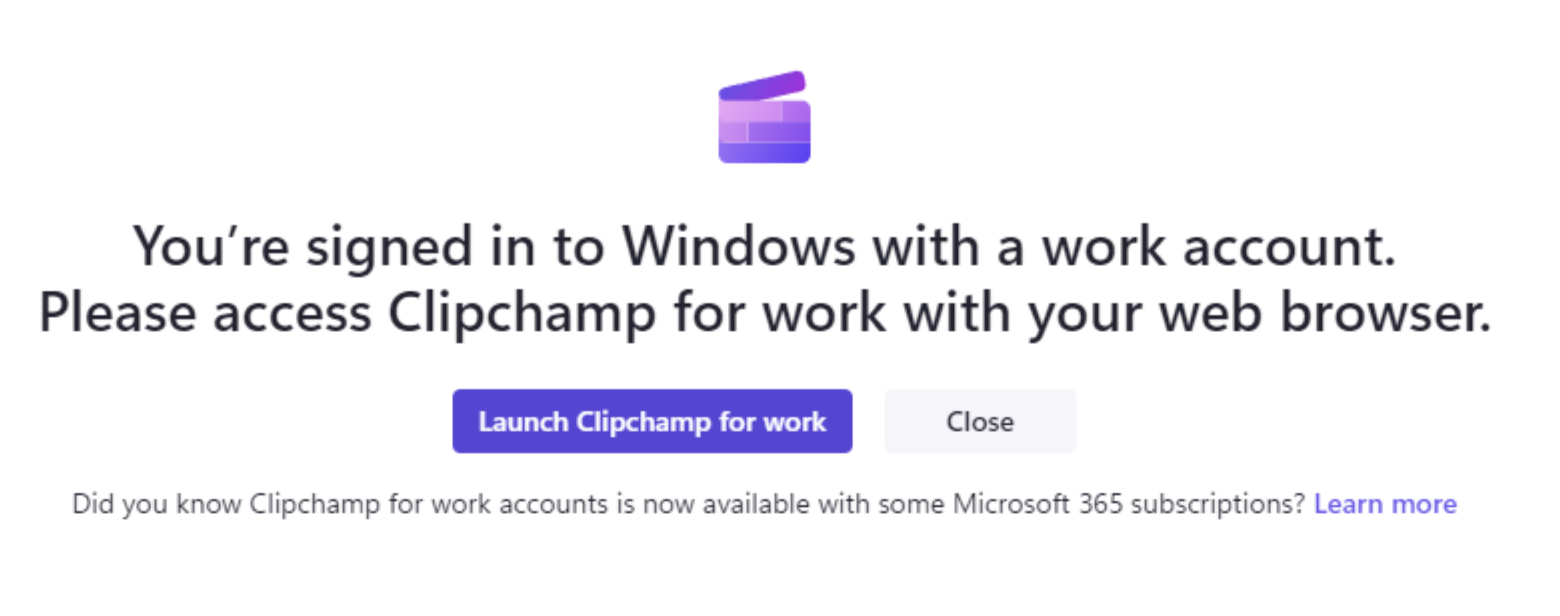
2)
または、組織で個人用アカウントと職場アカウントの両方に対してアクセスが有効になっている場合は、この画面が表示されます。
[Launch Clipchamp for work] を選択すると、新しいブラウザー ウィンドウが開き、Clipchamp の Microsoft 365 Web アプリが起動します。
灰色の [別のアカウントを使用する] ボタンを選択すると、デスクトップ アプリで Clipchamp の個人用アカウント サインイン ページに移動します。
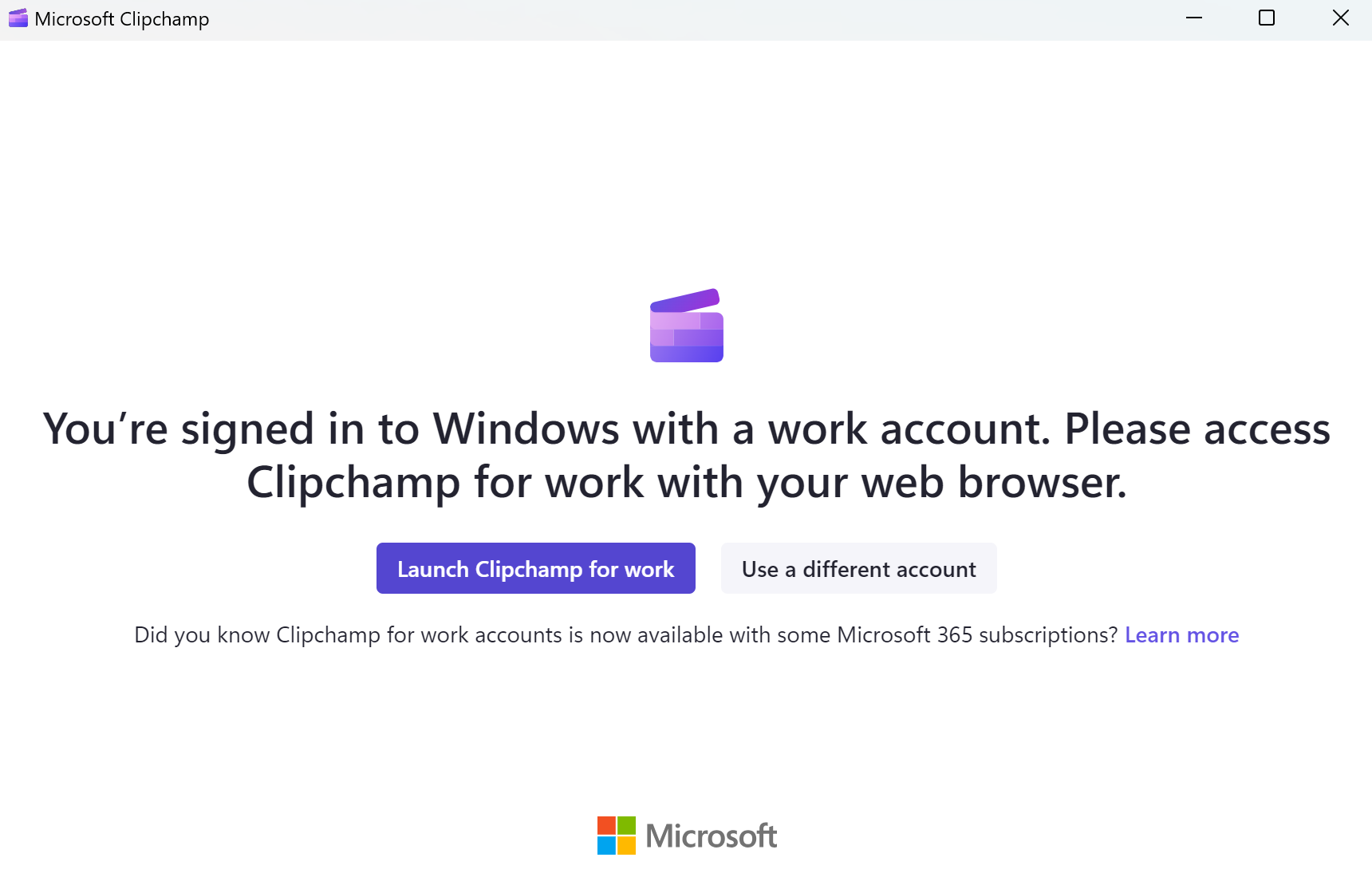
Microsoft 365 管理者向けの情報
注: 次の情報は、組織内のユーザーが Clipchamp を利用できる方法を管理する管理者向けです。
最近まで、Clipchamp デスクトップ アプリは AAD/Entra ID アカウントをサポートしておらず、Microsoft の個人または家族のアカウントでのみ動作していました。 これは現在、職場アカウントのサポートを提供する最新のアプリ バージョンで変更されています。
つまり、エンド ユーザーは、ブラウザー (Edge または Chrome) から Clipchamp にアクセスするだけでなく、Windows 10 および Windows 11 用のデスクトップ アプリを通じて Clipchamp を使用できます。
-
2.9.x までのアプリ バージョンでは、上記の「 以前のバージョンのデスクトップ アプリ」セクションで説明されているように動作が表示されます。
-
3.x 以降のアプリバージョン (少なくとも 3.0.10020) には、上記の「 デスクトップ アプリの新しいバージョン」セクションで説明されているように動作が表示されます。
Clipchamp デスクトップ アプリへのアクセスの管理
Clipchamp デスクトップ アプリの可用性は、Intune を通じて管理できます。 これは、他の Microsoft Store アプリの管理と同じように機能します。 「Microsoft Store アプリを Microsoft Intune に追加する」を参照してください。
状況によっては、以前のバージョンの Clipchamp デスクトップ アプリがエンド ユーザーのデバイスに既にインストールされている可能性があります。 ストアが テナントで有効になっている場合、またはアプリが Windows 11 更新プログラムの一部であった場合は、Microsoft Store からインストールされています。
その場合は、アプリを更新することをお勧めします。これにより、この記事で説明されているように動作が確実に表示されます。
主な利点は、ユーザーが正しいバージョンの Clipchamp に誘導され、意図せずに作業バージョンの代わりに Clipchamp の個人用バージョンに入らないということです。 また、エンド ユーザーが Web ブラウザーを起動することなく Clipchamp を利用できるようになります。
Clipchamp 全体へのアクセスの管理
Clipchamp のデスクトップ アプリへのアクセスを管理する以外に、Clipchamp への全体的なアクセスと、Clipchamp の個人用および作業バージョンへのアクセスを制御できます。 参照: 組織内のユーザーに対して Clipchamp を有効または無効にする方法。










